E-mailbeheer is een essentieel onderdeel van de zakelijke communicatie en het creëren van een professionele uitstraling. Het goed opzetten van e-mailaccounts voor je klanten binnen WHM/CPanel is een taak die expertise vereist, maar ook zorgt voor een gestroomlijnde communicatieflow. Het begint allemaal met het aanmaken van een mailbox, maar er is meer.
Naast het opstellen van een nieuw e-mailadres, is het belangrijk om overzicht te behouden en efficiënt te beheren. Denk aan het instellen van doorstuuradressen, het beheren van opslaglimieten of het aanpakken van spamfilters. Dit zijn kritieke elementen die het verschil maken tussen een functionele en een fantastische e-mailservice.
Het is ook cruciaal om toegankelijkheid en veiligheid niet uit het oog te verliezen. Inlogprocedures en wachtwoordmanagement moeten simpel zijn voor de gebruiker, maar tegelijkertijd krachtige bescherming bieden tegen ongewenste toegang. Regelmatige updates en back-ups zorgen ervoor dat de e-mailaccounts van je klanten altijd bereikbaar en veilig zijn. Zo krijgt e-mailbeheer binnen WHM/CPanel de aandacht die het verdient, en kunnen klanten zorgeloos communiceren.
Stap voor stap e-mailaccounts aanmaken in WHM/CPanel
Het aanmaken van e-mailaccounts voor je klanten is een eenvoudige taak binnen WHM/CPanel. Volg de onderstaande stappen om vlot en efficiënt nieuwe e-mailadressen in te stellen:
- Log in op CPanel: Met de gegevens die je van je hostingprovider hebt gekregen, log je in op het CPanel-dashboard van je klant.
- Navigeer naar E-mail: Zoek het icoon ‘E-mailaccounts’ en klik hierop om de e-mailbeheeropties te openen.
- Maak een nieuw account aan: Klik op de knop ‘Nieuw e-mailaccount aanmaken’ en vul de vereiste informatie in, zoals de gewenste e-mailnaam en een sterk wachtwoord.
- Instellingen aanpassen: Kies de mailboxgrootte en stel eventuele extra instellingen in die nodig zijn voor de specifieke behoeften van je klant.
- Account aanmaken: Na het invullen van alle details, klik op ‘Account aanmaken’ om het nieuwe e-mailadres te activeren.
Ontdek de mogelijkheden van onze reseller hosting pakketten om de diensten voor je klanten verder te optimaliseren.
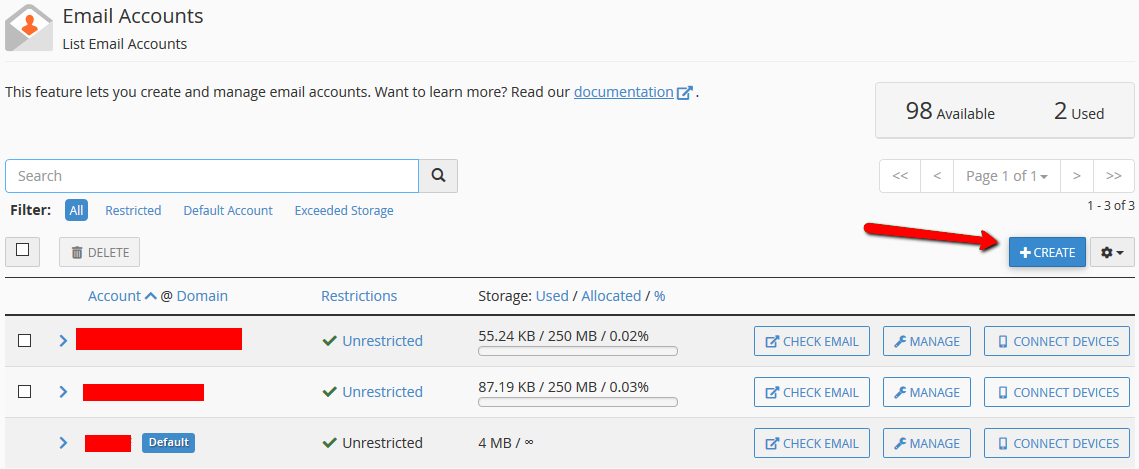
E-mailbeheer en inloggen
Na het aanmaken van e-mailaccounts wil je klant toegang krijgen tot zijn nieuwe inbox. Hier zijn de stappen die je kunt volgen voor e-mailbeheer en hoe je inlogt:
- Directe inloglink: Voor een snelle toegang tot de mailbox, gebruik je de directe webmail link die meestal eruitziet als ‘http://jouwdomein.com/webmail’.
- Webmail interface: Gebruik de door CPanel geboden webklient zoals Roundcube of Horde om mails te lezen, versturen en beheren.
- Instellen van e-mailcliënts: Configureer e-mailaccounts in programma’s zoals Outlook of Thunderbird voor een comfortabel beheer vanuit desktopapplicaties.
- Doorlopend beheer: Je kunt wachtwoorden wijzigen, opslaglimieten aanpassen en mail forwarding instellen via het CPanel-dashboard.
Veiligheid en spamvoorkoming instellen
Het beschermen van de e-mailaccounts van je klant tegen ongewenste spam en virussen is belangrijk. CPanel biedt verschillende hulpmiddelen om de veiligheid te waarborgen:
- SpamAssassin: Schakel SpamAssassin in om inkomende spammails te filteren en de inbox schoon te houden.
- Virusbescherming: Maak gebruik van tools zoals ClamAV om attachments te scannen en bedreigingen te weren.
- E-mailauthenticatie: Stel DKIM en SPF records in om te verzekeren dat e-mails legitiem zijn en de reputatie van je domein beschermen.
- Wachtwoordbeleid: Zorg dat gebruikers sterke wachtwoorden hanteren om de beveiliging van e-mailaccounts te garanderen.
Aliassen en doorsturen configureren
E-mailaliassen en doorstuur-opties geven je klanten de flexibiliteit om hun e-mailverkeer te beheren en efficiënt te communiceren:
- E-mailaliassen: Stel aliassen in om berichten naar meerdere adressen te sturen zonder extra accounts aan te maken.
- Doorsturen: Configureer doorstuurinstellingen om e-mails automatisch naar andere adressen of diensten te verzenden.
Probleemoplossing bij e-mailproblemen
Er kunnen zich situaties voordoen waarbij je klanten hulp nodig hebben met e-mailproblemen. Hierbij enkele tips:
- Verbindingsproblemen: Controleer of de juiste serverinstellingen en poorten worden gebruikt bij het opzetten van e-mailcliënts.
- Niet afleveren van e-mails: Kijk in de maillogs via CPanel om fouten te vinden die het probleem kunnen veroorzaken.
- Trage ontvangst/verzending: Onderzoek of de mailbox niet vol is en of de serverprestaties niet beïnvloed worden door overmatig gebruik.
- Toegangsproblemen: Wanneer wachtwoorden niet werken, reset deze dan via CPanel of gebruik de ‘password recovery’ functie.
Automatisering instellen voor e-mailtaken
Voor terugkerende e-mailtaken kan automatiseringstijd en moeite besparen. Maak gebruik van de volgende opties:
- Autoresponders: Stel automatische antwoorden in voor als je klanten niet direct kunnen reageren op binnengekomen mails.
- Cron jobs: Plan taken voor bijvoorbeeld het archiveren van e-mails of het uitvoeren van regelmatige schoonmaakoperaties.
Door deze richtlijnen te volgen, kun je effectief e-mailaccounts aanmaken en beheren voor je klanten binnen WHM/CPanel. Met de juiste kennis en tools zorg je ervoor dat je klanten goed bereikbaar zijn via e-mail en dat hun communicatie veilig en geordend blijft.
